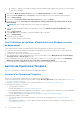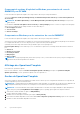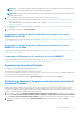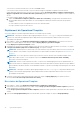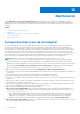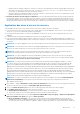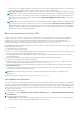Users Guide
Table Of Contents
- OpenManage Integration pour Microsoft System Center version 7.0 Guide de l’utilisateur
- Table des matières
- Introduction
- À propos des composants d’OMIMSSC
- À propos du portail d’administration
- Lancement de OMIMSSC via la console MSSC inscrite
- Cas d’utilisation
- Déploiement de système d’exploitation à l’aide d’une extension de console OMIMSSC pour SCCM
- Déploiement du système d’exploitation à l’aide de l’extension de console OMIMSSC pour SCVMM
- Déploiement de système d’exploitation non Windows en utilisant des extensions de console OMIMSSC
- Application de mises à jour sur les serveurs
- Configuration des composants remplacés
- Exporter et importer des profils de serveur
- Profils
- Lancer la configuration et le déploiement
- Détection des serveurs et synchronisation avec la console MSSC
- À propos de la configuration de serveur de référence
- Détection de serveurs dans OMIMSSC
- Détection de serveur sur l’extension de console OMIMSSC pour SCCM
- Détection de serveur sur l’extension de console OMIMSSC pour SCVMM
- Configuration système requise pour les systèmes gérés
- Découverte de serveurs par découverte automatique
- Détection de serveurs par détection manuelle
- Synchronisation des extensions de console OMIMSSC avec la console SCCM inscrite
- Synchronisation de l’extension de console OMIMSSC avec la console SCVMM inscrite
- Synchronisation avec une console MSSC inscrite
- Résolution des erreurs de synchronisation
- Suppression de serveurs de OMIMSSC
- Lancement de la console iDRAC
- Licences OMIMSSC
- Operational Template
- Préparation au déploiement
- Création d’une image ISO WinPE
- Séquence de tâches
- Editing a task sequence
- Création d’un support d’amorçage Lifecycle Controller
- Définition d'un emplacement de partage par défaut pour le média d'amorçage Lifecycle Controller
- Création d’un média de séquence de tâches (ISO de démarrage)
- Pour l’utilisation de systèmes d’exploitation non-Windows en cours de déploiement
- Gestion de Operational Template
- Préparation au déploiement
- Intégration à Dell Repository Manager(DRM)
- Maintenance
- À propos des mises à jour de micrologiciel
- Récupération
- Application du micrologiciel et des paramètres de configuration
- Collecte des journaux LC
- Exportation de l’inventaire
- Affichage des informations dans OMIMSSC
- Dépannage
- Option de déploiement non visible dans la séquence de tâches
- Groupe de châssis VRTX créé en double
- Impossible de supprimer un groupe de mise à jour de cluster vide pendant la découverte automatique ou la synchronisation
- Échec de la création d'une source de mise à jour
- Impossible de mettre à jour le micrologiciel car la file d’attente des tâches est pleine
- Échec de la mise à jour de micrologiciel dans un groupe mise à jour de cluster
- Échec de la mise à jour du micrologiciel sur les serveurs 11e génération
- Échec de mise à jour du micrologiciel en utilisant une source de mise à jour DRM
- Échec d’une tâche planifiée dans un groupe de mise à jour
- Échec de l’application du Operational Template
- Échec de l’accès au partage CIFS en utilisant le nom d’hôte
- Échec de la connexion à FTP avec la source de mise à jour par défaut du système
- Impossible de créer un référentiel au cours d'une mise à jour du micrologiciel
- Échec de la suppression d'un groupe de mise à jour personnalisée
- Échec de l’affichage des tâches et des journaux
- Échec de l'exportation des journaux LC au format CSV
- Échec de l'exportation des profils de serveur
- Échec de l’affichage du logo Dell EMC dans le portail d’administration OMIMSSC
- Échec de l'affichage de journaux LC
- Mise à jour du micrologiciel de quelques composants, quelle que soit la sélection
- Échec de déploiement d’hyperviseur
- Échec du déploiement de l'hyperviseur car il reste des fichiers de pilote dans le partage de bibliothèque
- Échec du déploiement de l’hyperviseur pour les serveurs lames PowerEdge de 11e génération avec Active Directory
- Informations d’identification incorrectes lors de la détection
- Problème d'installation IG lors de l'exécution de plusieurs instances du programme d'installation sur le même serveur
- L'importation d'une tâche de profil de serveur expire au bout de deux heures
- Impossible d'afficher les dernières informations d'inventaire, même après la mise à jour du micrologiciel
- Erreur SCVMM numéro 21119 pendant l'ajout de serveurs à Active Directory
- Annexe
- Accès au contenu de support à partir du site de support Dell EMC
● OMIMSSC : OMIMSSC ne prend pas en charge la méthode Standalone Media (Supports autonomes) pour créer des supports
de séquence de tâches.
2. Dans l'Assistant Média de séquence de tâches, sélectionnez Média de démarrage, puis cliquez sur Suivant.
3. Sélectionnez Jeu de CD/DVD, cliquez sur Parcourir et sélectionnez l'emplacement où vous souhaitez enregistrer l'image ISO.
4. Cliquez sur Next (Suivant).
5. Décochez la case Protéger le média à l'aide d'un mot de passe, puis cliquez sur Suivant.
6. Recherchez et sélectionnez PowerEdge server Deployment Boot Image (Image d’amorçage de déploiement de serveur
Dell PowerEdge).
REMARQUE : Utilisez l’image d’amorçage créée en utilisant DTK uniquement.
7. Sélectionnez le point de distribution dans le menu déroulant et cochez la case Afficher les points de distribution des sites
enfants.
8. Cliquez sur Next (Suivant).
L'écran Résumé affiche les informations concernant le média de séquence de tâches.
9. Cliquez sur Next (Suivant).
La barre de progression s'affiche.
10. Une fois l'opération terminée, fermez l'Assistant.
Pour l’utilisation de systèmes d’exploitation non-Windows en cours
de déploiement
Tenez compte des points suivants lors du déploiement de systèmes d’exploitation non Windows sur les systèmes cibles :
● Le fichier ISO de système non Windows est disponible sur le partage NFS (Network File System) ou CIFS (Common Internet File
System) avec accès en lecture et écriture.
● Confirmez que le disque virtuel est disponible sur le système cible.
● Après le déploiement du système d’exploitation ESXi, le serveur est placé dans la collecte Managed Lifecycle Controller (ESXi)
(Contrôleur Lifecycle Controller géré) de SCCM.
● Après le déploiement d’une version de système d’exploitation non Windows, les serveurs sont placés dans le groupe Default Non-
Windows Host Update Group (Groupe de mise à jour d’hôtes non Windows par défaut).
● Il est conseillé de connecter l’adaptateur réseau au port réseau du serveur sur lequel déployer le système d’exploitation.
Gestion de Operational Template
Vous pouvez créer, modifier et supprimer un Operational Template dans OMIMSSC.
Création d’un Operational Template
Avant de créer un Operational Template, assurez-vous d’effectuer les tâches suivantes :
● Effectuez la détection d’un serveur de référence à l’aide de la page Discovery (Détection). Pour plus d’informations, voir Détection
de serveurs via la détection manuelle.
● (Facultatif) Créez une source de mise à jour. Pour plus d’informations, voir Création d’une source de mise à jour.
● (Facultatif) Dans OMIMSSC pour SCCM :
○ Créez une séquence de tâches.
Pour plus d’informations, voir Création d’une séquence de tâches.
○ Pour le déploiement d’un système d’exploitation non-Windows, vous devez disposer d’un profil de référence de type Périphérique.
Pour plus d’informations, voir Création d’un profil de référence.
○ Créez un média de démarrage automatique. Pour en savoir plus, voir Création d’un média de démarrage LC.
● (Facultatif) Dans OMIMSSC pour SCVMM :
○ Créez un profil d’hyperviseur. Pour plus d’informations sur la création des profils d’hyperviseur, voir Création d’un profil
d’hyperviseur.
○ Pour le déploiement de Windows, vous devez disposer d’un profil de référence de type Périphérique. Pour plus d’informations, voir
Création d’un profil de référence.
32
Operational Template